Trucos para ver las contraseñas guardadas en Windows 10 Internet Explorer
Publicado: 2022-02-13¿Estás guardando tus contraseñas en Windows 10 Internet Explorer mientras buscas en tu dispositivo? Una vez que las guardó, ¿dónde se colocan todas esas contraseñas guardadas? ¿Cómo puede ver esas contraseñas guardadas? En este contexto, vamos a mostrar cómo ver las contraseñas guardadas en Windows 10 Internet Explorer.
Visitará varios sitios web en Internet Explorer todos los días para realizar búsquedas, trabajar o comunicarse con la gente. En algunos casos, para proteger su cuenta, establece una contraseña larga y segura que contiene una combinación de letras, números y caracteres especiales. No puede recordar todas esas contraseñas de sitios web en Internet la mayor parte del tiempo, por lo que las guardó para un acceso fácil y rápido.
Sugerencia: le sugerimos que use Sticky Password (enlace con un 85% de descuento), que es un excelente administrador de contraseñas que ayuda a guardar y administrar contraseñas complejas para todos sus dispositivos.
La pregunta principal aquí es, supongamos que si desea ver esas contraseñas guardadas, ¿cómo puede verlas? En este contexto, vamos a discutir cómo ver las contraseñas guardadas en Windows 10 Internet Explorer.
- Lea también : Las 2 mejores formas de proteger las contraseñas pueden hacerlo invencible
- Cómo cambiar el navegador web predeterminado en Windows 7,8,8.1 y 10
Tabla de contenido
¿Cómo ver las contraseñas guardadas en Windows 10 Internet Explorer?
Veamos cuáles son los métodos para ver las contraseñas guardadas en Internet Explorer. Principalmente, estamos discutiendo tres métodos simples para ver las contraseñas guardadas en este artículo. Esos tres métodos son
- Ver contraseñas guardadas usando el menú Herramientas de Internet Explorer
- Ver contraseñas guardadas buscando credenciales web
- Ver contraseñas guardadas usando el método Win+R (Ejecutar)
1. ¿Cómo ver las contraseñas guardadas usando el menú Herramientas de Internet Explorer?
Videotutorial:
Proporcionamos este artículo en forma de video tutorial para la comodidad de nuestros lectores. Si está interesado en leer, puede omitir el video y comenzar a leer.
En este método estamos iniciando el procedimiento desde Internet Explorer.
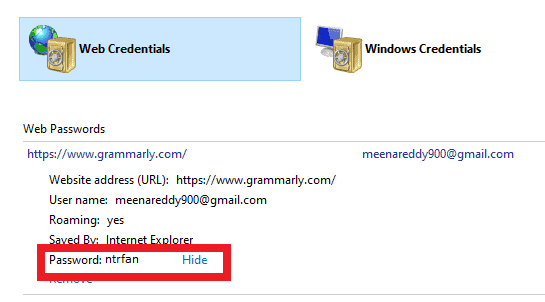
En este artículo, discutiremos cómo ver las contraseñas que se guardaron previamente y cuáles son los pasos a seguir para ver esas contraseñas en Internet Explorer.
Tiempo total: 3 minutos
Paso 1: haga clic en las opciones de Internet en el menú Herramientas
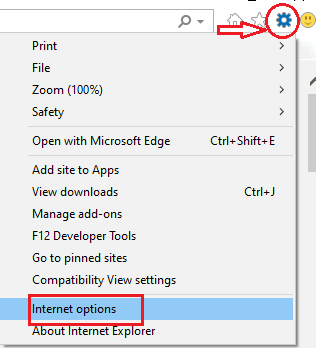
Lo primero que debe hacer es abrir Internet Explorer. En el lado izquierdo de la pantalla, encontrarás algunas opciones como inicio, favoritos, herramientas, etc.
Haga clic en el menú "Herramientas" . En el menú de herramientas, encontrará una serie de opciones como se muestra en la imagen de arriba.
Haga clic en "Opciones de Internet" de las opciones de menú disponibles.
Paso 2: Haga clic en Contenido y vaya a la sección Autocompletar
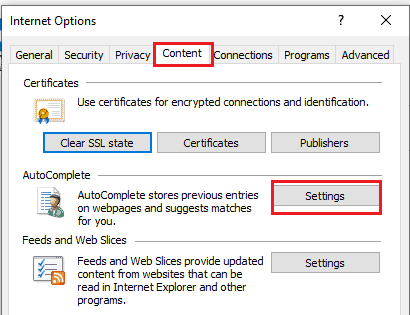
Al hacer clic en las opciones de Internet, se abrirá una nueva ventana con algunas opciones. Allí encontrará el menú Contenido junto con algunas otras opciones.
Haga clic en la opción " Contenido ".
Luego encontrará la ventana como se muestra en la imagen de arriba.
En el menú Contenido, encontrarás principalmente tres secciones. Vaya a la sección Autocompletar .
En la sección Autocompletar, haga clic en las opciones de "Configuración" como se muestra en la imagen de arriba.
Paso 3: Haga clic en Administrar contraseñas
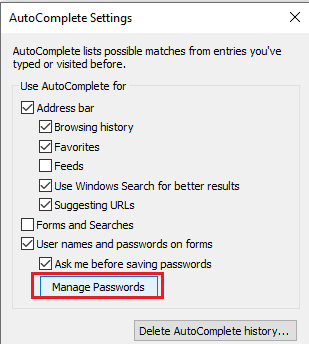
En este paso, encontrará un menú de opciones con respecto a la configuración de Autocompletar, como el uso de autocompletar para la barra de direcciones, formularios y búsquedas, etc. Haga clic en "Administrar contraseñas" . Eso se muestra en la imagen de arriba.
Paso 4: Haga clic en Credenciales web
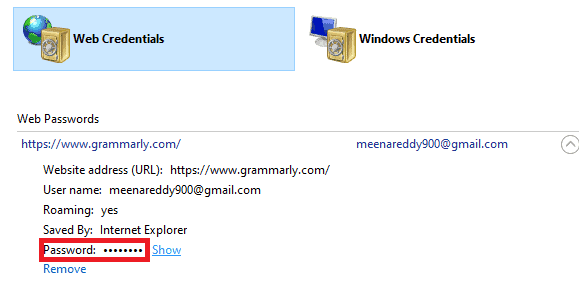
Al hacer clic en la opción Administrar contraseñas, se abrirá el menú del panel de control. Allí verá dos secciones, a saber, credenciales web y credenciales de Windows.
Haga clic en " Credenciales web" . En la sección de credenciales web, verá las contraseñas web, pero están ocultas. Ahora haga clic en la opción " Mostrar " que se encuentra justo al lado de la contraseña para verlos. Luego abre una ventana emergente para verificar sus credenciales como se muestra a continuación en la imagen. 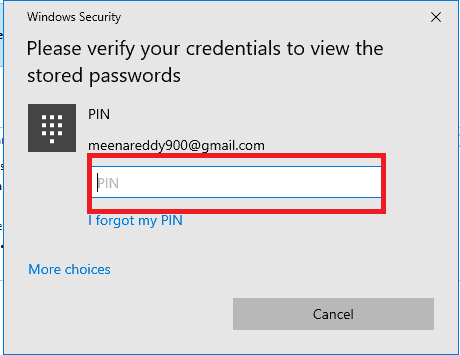
Ingrese su pin o contraseña que configuró previamente para proteger su dispositivo de personas de segunda mano.
Paso 5: vea sus contraseñas guardadas
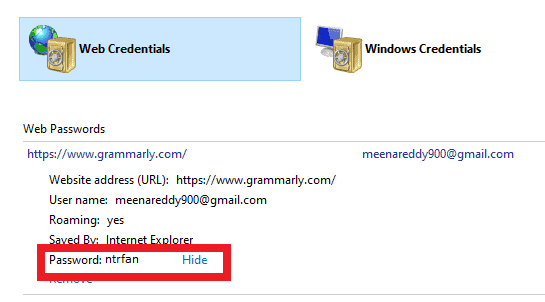
Este es el paso final para ver sus contraseñas. Una vez que haya verificado su pin o contraseña, la contraseña guardada se mostrará automáticamente. Allí puede ver la dirección del sitio web, el nombre de usuario y la contraseña guardada como se muestra en la imagen de arriba. Encima de la contraseña, puede ver que Internet Explorer guarda esas contraseñas.

Estos son los pasos a seguir para ver las contraseñas guardadas en Internet Explorer. Una vez que los haya visto, puede cambiarlos fácilmente en cualquier momento si lo necesita.
- Lea también: Protección de Internet 2020 | Administradores de contraseñas
- Cómo usar la videoconferencia de Zoom para reuniones, clases y capacitación en computadoras de escritorio y dispositivos móviles
2. ¿Cómo ver las contraseñas guardadas buscando credenciales web?
No siempre es necesario iniciar el procedimiento de visualización de contraseñas desde Internet Explorer. Puede verlos usando credenciales web ya que todas las contraseñas guardadas se almacenan bajo credenciales web.
Veamos cuáles son los pasos a seguir para ver las contraseñas guardadas en estos métodos.
Paso 1: busque credenciales web en su escritorio
Escriba las credenciales web en su barra de búsqueda. Luego, los resultados adecuados para las credenciales web se muestran como se muestra en la imagen a continuación.
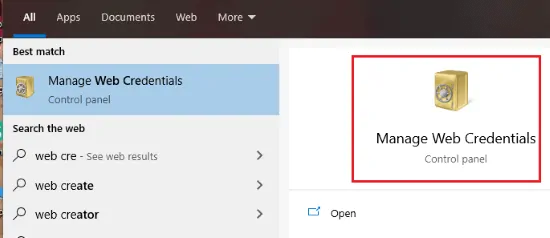
Abre las credenciales web dando doble clic en el botón “ Administrar credenciales web ”.
Paso 2: Haga clic en Credenciales web
Después de abrir Administrar credenciales web, encontrará dos secciones en esa ventana. Uno son las credenciales web y el otro son las credenciales de ventana.
Ahora haga clic en la sección " Credenciales web ". En la sección Credenciales web, verá la opción de contraseñas web. Aquí puede ver las contraseñas que guarda Internet Explorer. Puede ver el nombre del sitio web, el nombre de usuario y las contraseñas guardadas como se muestra en la imagen a continuación.
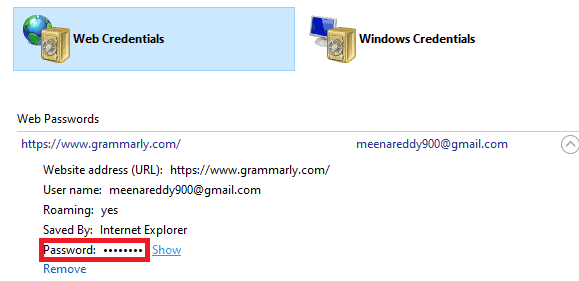
Pero las contraseñas están ocultas por los puntos, por lo que inicialmente no podía verlas. Entonces haga clic en la opción " mostrar " que se muestra al lado de la contraseña.
Paso 3: Verifique sus credenciales
Cuando haga clic en la opción Mostrar, se abrirá una pantalla como se muestra en la imagen a continuación.
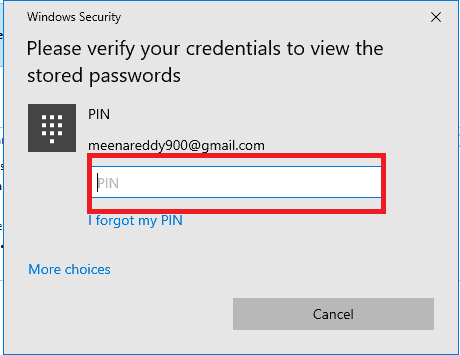
Para ver las contraseñas en el dispositivo, primero debe verificar sus credenciales. Las credenciales se pueden verificar ingresando su pin o contraseña que configuró en su dispositivo. Una vez que haya verificado ingresando el pin/contraseña, la contraseña se muestra automáticamente en la pantalla como se muestra en la imagen a continuación. Este proceso es para garantizar que la persona que accede sea el usuario del dispositivo original.
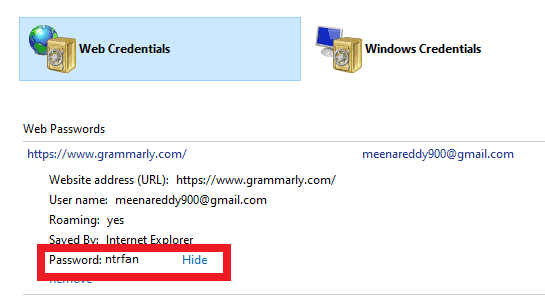
Este es el segundo método para ver las contraseñas guardadas en Internet Explorer utilizando el método de credenciales web.
3. ¿Cómo ver las contraseñas guardadas usando el método Win+R?
Existe otro método para ver las contraseñas guardadas. En este método, usaremos las teclas Windows y R simultáneamente para ver las contraseñas guardadas. Siga los pasos a continuación para este método.
Paso 1: presione las teclas Win + R simultáneamente en su teclado
En su teclado presione la tecla “ Win(windows) ” y la tecla “ R” simultáneamente. Una vez que presiona esas dos teclas, el sistema ingresa al modo de ejecución para inspeccionar elementos.
Paso 2: Escriba inetcpl.cpl
Ahora, en la ventana del modo de ejecución, hay un cuadro vacío para escribir el nombre del elemento. Allí escriba inetcpl.cpl y haga clic en Aceptar como se muestra en la imagen de abajo.
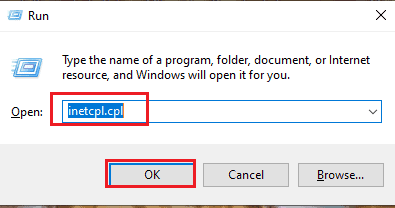
Paso 3: Haga clic en el menú de contenido
Cuando hace clic en Aceptar, se abre el menú de propiedades de Internet como se muestra a continuación. Haga clic en el menú de contenido de las opciones de menú disponibles.
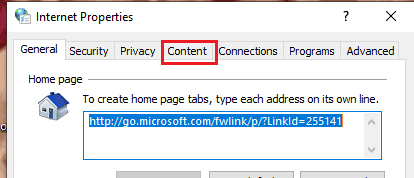
Ahora el procedimiento es el mismo que en el primer método. Siga el procedimiento del primer método (utilizando el menú de herramientas de Internet Explorer) desde el paso 2 en adelante para ver las contraseñas.
- Haga clic en el menú de contenido
- En el menú de contenido, vaya a la sección Autocompletar
- Haga clic en la opción de configuración en Autocompletar
- En la configuración de autocompletar, haga clic en Administrar contraseñas
- Vaya a la sección de credenciales web.
- Seleccione la opción Contraseñas web en la sección de credenciales web
- Verifique sus credenciales ingresando su pin o contraseña y vea las contraseñas guardadas ocultas
Tres son tres métodos simples para ver las contraseñas guardadas en Internet Explorer.
- Lea también: Cómo usar LastPass para proteger sus contraseñas
- Impresionante truco para guardar la página web como PDF desde cualquier navegador
En este tutorial, expliqué el procedimiento paso a paso para ver las contraseñas guardadas en Internet Explorer. Espero que comprenda el proceso de visualización de contraseñas guardadas. Si le gusta este artículo, compártalo y siga a WhatVwant en Facebook, Twitter y YouTube para obtener más consejos.
Trucos para ver las contraseñas guardadas en Windows 10 Internet Explorer- Preguntas frecuentes
No guardé mi contraseña en Internet Explorer y la olvidé, entonces, ¿cómo puedo iniciar sesión en el sitio web?
Bueno, no es un problema en absoluto. Si no puede recordar su contraseña, tiene otra opción: "Olvidé mi contraseña" para restablecer su contraseña. Allí puede hacer clic en esa opción y luego el enlace de contraseña se enviará a su correo de registro o teléfono. Puede restablecer su contraseña haciendo clic en ese enlace e ingrese una nueva contraseña para iniciar sesión en su sitio web en Internet Explorer. Luego le pide que guarde la contraseña y luego haga clic en Aceptar . Para que Internet Explorer guarde su nueva contraseña.
¿Internet explorer guardará todas las contraseñas de los sitios web que visité?
Hay algunas configuraciones que debe tener en cuenta en Internet Explorer. Si configura la opción "Guardar contraseñas" en "Activado" o "Activado", las contraseñas se guardarán con el nombre del sitio web, el nombre de usuario y la contraseña en Internet Explorer.
Cuando visita el sitio web por primera vez e inicia sesión con la contraseña, le pide permiso para guardar la contraseña y el nombre de usuario en Internet Explorer. Luego, debe hacer clic en la opción "Sí". Por lo tanto, se guardan las direcciones de su sitio web junto con las contraseñas. Por lo tanto, los sitios web a los que permitió guardar contraseñas solo guardan sus contraseñas, pero no todas. Pero hay algunos sitios web que tienen la opción de no guardar nunca los nombres de usuario y las contraseñas.
¿Por qué todas las contraseñas guardadas por Internet Explorer están ocultas inicialmente por los puntos?
Puede haber una posibilidad de que su sistema sea utilizado por otras personas después de que las desbloquee. Para evitar actividades de terceros en la seguridad de nuestro sitio web, esas contraseñas están ocultas. Sin la verificación del usuario del dispositivo, no se pueden mostrar. Esto es para garantizar la seguridad de nuestro sitio web visitado de otras personas.
¿Qué es inetcpl.cpl?
inetcpl.cpl es un símbolo del sistema que se utiliza para iniciar la ventana de propiedades de Internet. Funciona en todas las ediciones de Windows.
